O Windows Media Player é um reprodutor de mídia e um aplicativo de biblioteca de mídia desenvolvido pela Microsoft que é usado para reproduzir áudio, vídeo e visualizar imagens em computadores pessoais que executam o sistema operacional Microsoft Windows.
Geralmente é livre de bugs, no entanto, muitos usuários relataram erro de execução do servidor do Windows Media Player ao tentar reproduzir um arquivo de áudio. Normalmente, esse erro ocorre quando você tenta fechar o Media Player e, em seguida, tenta abrir outro arquivo.
Mas você pode descobrir que o processo principal do programa permanece ativo mesmo após o fechamento da interface do reprodutor de mídia. Isso pode acontecer por vários motivos. Alguns deles são:
- Devido a hardware e drivers desatualizados e antigos.
- Este erro ocorre quando o sistema do seu computador é afetado por vírus, itens e arquivos danosos.
- O erro geralmente é devido à corrupção dos arquivos de programa do Windows Media Player ou dos codecs para reproduzir arquivos de áudio.
Para corrigir o problema de falha de execução do servidor do Windows Media Player, siga as etapas mencionadas abaixo, uma por uma:
Solução 1: Reinicie os serviços do sistema: Esta solução funciona para a versão mais recente do Windows 10 e também para as versões mais antigas.
Pressione Win + R> Input services.msc na caixa aberta e clique em OK
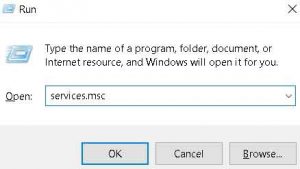
Na lista, encontre “Serviço de Compartilhamento de Rede do Windows Media Player”
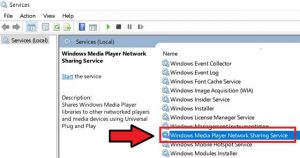
Clique com o botão direito e selecione Propriedades
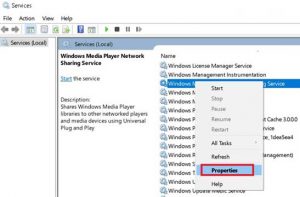
Irá aparecer uma caixa onde encontrará a opção “Tipo de inicialização” – clique nela e escolha “Desativado”
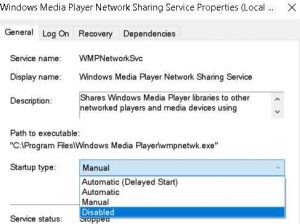
Agora, clique em “Aplicar” seguido de “OK”
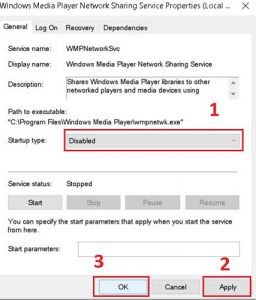
Reinicie o seu computador e veja se consegue abrir o Windows Media Player
Solução 2: Feche o Media Player por meio do Gerenciador de Tarefas: Como mencionado anteriormente, esse erro pode surgir quando um media player está sendo executado em segundo plano. Para consertar, você precisa fechá-lo no gerenciador de tarefas. Para fazer isso, siga estas etapas:
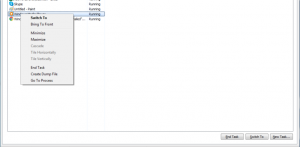
Abra o gerenciador de tarefas, isso pode ser feito de três maneiras. Pressionando CTRL, Shift e Esc juntos ou clicando com o botão direito na barra de tarefas e selecione ‘Gerenciador de Tarefas’.
Existem diferentes guias na janela, você precisa clicar na guia ‘Processos’, e aqui você encontrará a lista de todos os programas e aplicativos em execução no seu PC.
Localize o Windows Media Player na lista, clique com o botão direito sobre ele e selecione ‘Finalizar tarefa’.
Abra o Windows media player novamente para ver se o erro desapareceu.
Solução 3: Reinstale o Windows Media Player: se você não conseguir resolver o problema de falha de execução do servidor do Windows Media Player, considere reinstalar o Windows Media Player.
Para fazer isso, vá para o Painel de Controle e desinstale o reprodutor de mídia da opção de recursos do programa. Uma vez feito isso, você deve baixar e instalar o WMP novamente.
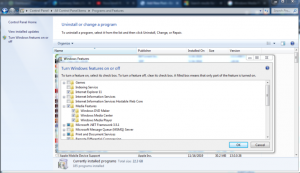
Solução 4: Adicionar Grupo de administradores ao serviço local: Este problema pode ser resolvido fornecendo direitos administrativos ao serviço local do Windows. Para fazer isso, siga as etapas mencionadas abaixo:
Clique com o botão direito em Iniciar e selecione Prompt de Comando
Digite este comando:
net localgroup “Administradores” “Autoridade NT \ Serviço Local” / add
Para executar o comando, pressione Enter
Uma vez feito isso, você deve fechar o prompt de comando e reiniciar seu computador
Abra o Windows Media Player novamente para ver se o erro desapareceu
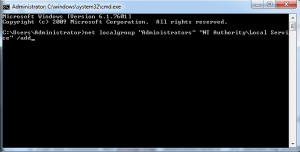
Solução 5: Execute o solucionador de problemas de reprodução de vídeo: Para corrigir problemas relacionados a reprodutores de mídia, a Microsoft oferece esta ferramenta. É melhor usar antes de prosseguir com outra solução de problemas.
Para executar o Solucionador de problemas de reprodução de vídeo, você deve navegar até este caminho em seu PC:
Configurações – Windows Update e Segurança – Solução de problemas – Reprodução de vídeo – Execute a solução de problemas.
O solucionador de problemas procurará problemas relacionados ao reprodutor de mídia e os corrigirá automaticamente se forem encontrados.
Solução 6: Executar uma inicialização limpa: aplicativos de terceiros podem interferir no WMP e causar esse tipo de erro. Se isso acontecer, a melhor solução é desabilitar todos os programas e serviços de terceiros e, em seguida, tentar novamente abrir o Windows media Player. Para realizar uma inicialização limpa, siga as etapas mencionadas abaixo:
Pressione Win + R e digite “MSConfig” na caixa de diálogo e clique em “OK”
Depois disso, marque “Inicialização seletiva” na guia “Geral” e certifique-se de desmarcar “Carregar itens de inicialização”
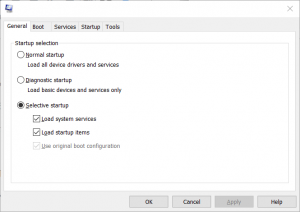
Na guia “Serviços”, marque “Ocultar todos os serviços Microsoft” e pressione o botão “Desativar todos”. Isso desativará todos os serviços desnecessários que podem causar erros.
Vá para a guia “Inicializar” e clique em “Abrir Gerenciador de Tarefas”.
Dentro do “Gerenciador de Tarefas”, desabilite todos os itens de inicialização
Selecione “OK” e reinicie. Mais uma vez, tente abrir o WMP.
A próxima etapa é usar Win + R, digite “MSConfig” e pressione a tecla Enter
Escolha a “Opção de inicialização normal” na guia “Geral” e clique em “OK”
Você será solicitado a reiniciar o seu PC. Isso permitirá que você conserte o problema de falha na execução do servidor do Windows Media Player.
Solução 7: Registrar DLLs vbscript e jscript: Para se registrar, siga as etapas abaixo:
Abra o prompt de comando no menu iniciar
Clique com o botão direito e escolha executar como administrador, aceite a permissão para continuar
Agora, digite regsvr32 jscript.dll no prompt de comando
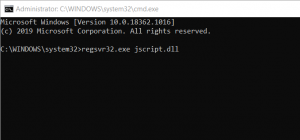
Após o comando, pressione Enter, espere até que o registro seja concluído
Agora, execute o segundo comando, adicione regsvr32 vbscript.dll> pressione Enter para executar o comando e espere para concluir o registro.
Reinicie o seu computador e verifique se o erro desapareceu
Soluções recomendadas para corrigir vários problemas e erros do PC com Windows
Se tiver dificuldade em executar as soluções manuais mencionadas acima, você pode examinar seu sistema com a ferramenta de reparo de PC recomendada por profissionais.
Com isso, você pode corrigir vários erros como reparo de DLL, limpar suas entradas de registro, erro BSOD, proteger seu sistema de infecção de vírus / malware, reparar arquivos de sistema do Windows corrompidos e muito mais.
![Como corrigir falha na execução do servidor do Windows Media Player [Resolvido]](https://pctransformation.com/pt/wp-content/uploads/sites/17/2021/05/WMP.jpg)